
H.264 là một trong những tiêu chuẩn nén video. Thông thường định dạng này có các tệp được ghi trên camera quan sát và máy ghi video. Sử dụng tiêu chuẩn H.264 cho phép bạn có mức độ nén cao của luồng video với bảo quản chất lượng tối đa. Phần mở rộng bất thường này có thể đặt một người dùng bình thường trong bế tắc, nhưng thực sự mở các tệp như vậy không khó hơn video khác.
Tùy chọn xem tệp H.264
Hầu hết các chương trình phát lại video hiện đại mở H.264 mà không gặp vấn đề. Khi chọn, cần phải được hướng dẫn bởi sự tiện lợi của việc sử dụng và sự hiện diện của các chức năng bổ sung trong mỗi trình phát riêng biệt.Phương pháp 1: Trình phát phương tiện VLC
VLC Media Player luôn có nhiều cơ hội rộng rãi trong việc phát lại các tệp video của nhiều định dạng nhiều loại, bao gồm H.264.
- Nhấp vào "Phương tiện" và chọn "Mở tệp" (Ctrl + O).
- Chuyển đến thư mục với tệp mong muốn. Hãy chắc chắn chỉ định "Tất cả các tệp" trong danh sách thả xuống để H.264 được hiển thị. Đánh dấu nó và nhấp vào "Mở".
- Bạn có thể xem video.


Hoặc tìm video trên máy tính của bạn và chỉ cần kéo vào cửa sổ VLC Media Player.


Phương pháp 2: Media Player Classic
Một trong những giải pháp đơn giản nhất để mở H.264 trên máy tính có thể được coi là Media Player Classic.
- Mở rộng tab Tệp và nhấp vào "Tệp mở nhanh" (Ctrl + Q). Mục "Tệp mở" tiếp theo sẽ thực hiện một hành động tương tự, nhưng với màn hình sơ bộ của cửa sổ để chọn lồng tiếng, trong trường hợp của chúng tôi không cần.
- Mở H.264 mong muốn, mà không quên chỉ định màn hình của tất cả các tệp.
- Sau một vài khoảnh khắc, phát lại sẽ bắt đầu.


Bạn cũng có thể kéo video từ dây dẫn sang trình phát.


Phương pháp 3: Kmplayer
Không thể không đề cập đến KMPlayer như một công cụ để xem H.264. Đúng, không giống như các tùy chọn trước đó, trong trình phát này có các khối quảng cáo tích hợp.
Đọc thêm: Cách xóa quảng cáo trong Kmplayer
- Mở menu và nhấp vào "Mở tệp" (Ctrl + O).
- Trong cửa sổ Explorer xuất hiện, chuyển đến thư mục với tệp mong muốn, chỉ định "tất cả các tệp" dưới dạng video H.264 được hiển thị và mở.
- Trong mọi trường hợp, video này sẽ được khởi chạy.
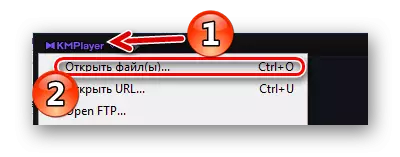

Và bạn có thể kéo nó vào khu vực phát lại KMPlayer.
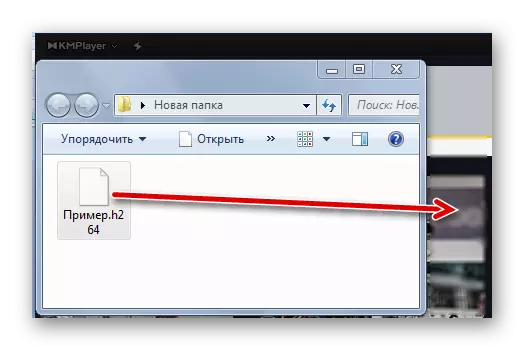

Phương pháp 4: Trình phát GOM
Giao diện người chơi GOM, cũng như chức năng, tương tự như KMPlayer và các nhà quảng bá cũng định kỳ nhấp nháy. Nhưng đối với chúng tôi, điều chính là nó nhận ra định dạng H.264.
- Nhấp vào tên của chương trình và chọn "Mở tệp" (F2).
- Bây giờ hãy tìm thư mục với H.264, chỉ định màn hình của tất cả các tệp và mở video mong muốn.
- Bây giờ bạn có thể xem H.264.
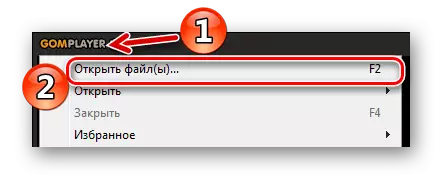
Để mở, bạn cũng có thể sử dụng nút trên bảng dưới cùng.
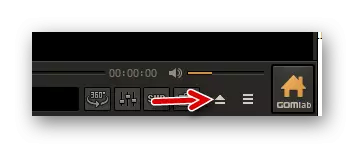
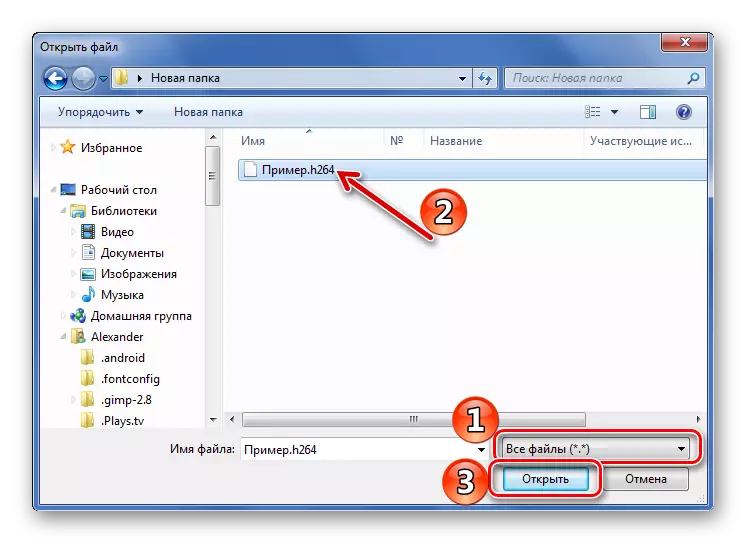
Như thường lệ, đừng quên khả năng kéo tệp vào cửa sổ trình phát.


Phương pháp 5: BSPlayer
Đối với nhiều loại, hãy xem xét cả hai BSPlayer như một tùy chọn để giải quyết vấn đề với việc mở H.264.
- Nhấn "MENU" và chọn "Mở" (L).
- Chuyển đến nơi video mong muốn được lưu trữ, chỉ định màn hình của tất cả các tệp và mở H.264.
- Thực tế phát lại ngay lập tức.


Kéo và thả cũng sẽ hoạt động.


Như bạn có thể thấy, mở H.264 thông qua một trong những người chơi video thông thường. Chính, đừng quên chỉ định hiển thị tất cả các loại tệp.
